 Excel中最常用的300句VBA编程语句
Excel中最常用的300句VBA编程语句
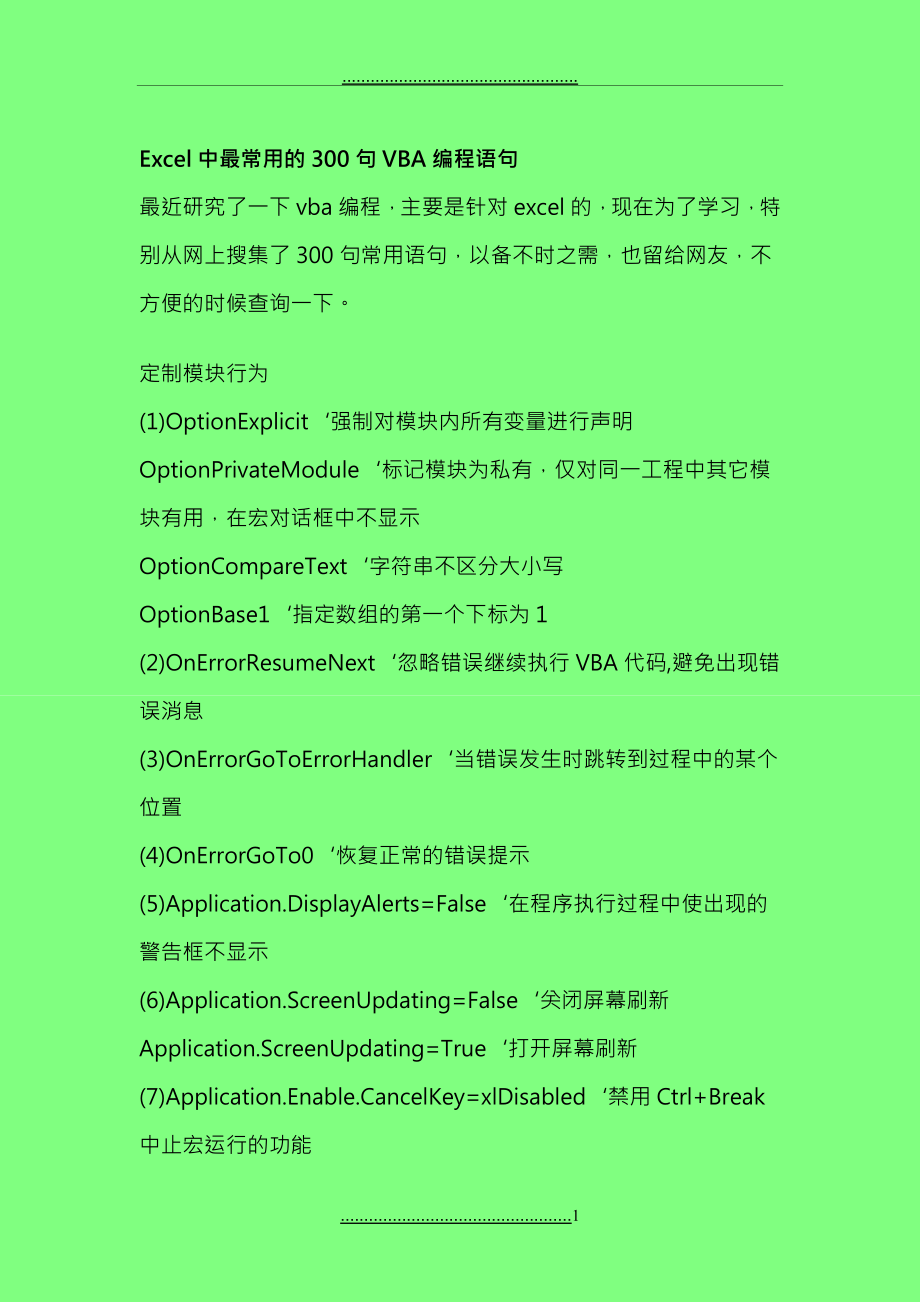


《Excel中最常用的300句VBA编程语句》由会员分享,可在线阅读,更多相关《Excel中最常用的300句VBA编程语句(36页珍藏版)》请在装配图网上搜索。
1、.Excel中最常用的300句VBA编程语句最近研究了一下vba编程,主要是针对excel的,现在为了学习,特别从网上搜集了300句常用语句,以备不时之需,也留给网友,不方便的时候查询一下。定制模块行为(1)OptionExplicit强制对模块内所有变量进行声明OptionPrivateModule标记模块为私有,仅对同一工程中其它模块有用,在宏对话框中不显示OptionCompareText字符串不区分大小写OptionBase1指定数组的第一个下标为1(2)OnErrorResumeNext忽略错误继续执行VBA代码,避免出现错误消息(3)OnErrorGoToErrorHandler当
2、错误发生时跳转到过程中的某个位置(4)OnErrorGoTo0恢复正常的错误提示(5)Application.DisplayAlerts=False在程序执行过程中使出现的警告框不显示(6)Application.ScreenUpdating=False关闭屏幕刷新Application.ScreenUpdating=True打开屏幕刷新(7)Application.Enable.CancelKey=xlDisabled禁用Ctrl+Break中止宏运行的功能工作簿(8)Workbooks.Add()创建一个新的工作簿(9)Workbooks(“book1.xls”).Activate激活名为
3、book1的工作簿(10)ThisWorkbook.Save保存工作簿(11)ThisWorkbook.close关闭当前工作簿(12)ActiveWorkbook.Sheets.Count获取活动工作薄中工作表数(13)ActiveWorkbook.name返回活动工作薄的名称(14)ThisWorkbook.Name返回当前工作簿名称ThisWorkbook.FullName返回当前工作簿路径和名称(15)ActiveWindow.EnableResize=False禁止调整活动工作簿的大小(16)Application.Window.ArrangexlArrangeStyleTiled将
4、工作簿以平铺方式排列(17)ActiveWorkbook.WindowState=xlMaximized将当前工作簿最大化工作表(18)ActiveSheet.UsedRange.Rows.Count当前工作表中已使用的行数(19)Rows.Count获取工作表的行数(注:考虑向前兼容性)(20)Sheets(Sheet1).Name=“Sum”将Sheet1命名为Sum(21)ThisWorkbook.Sheets.AddBefore:=Worksheets(1)添加一个新工作表在第一工作表前(22)ActiveSheet.MoveAfter:=ActiveWorkbook._Sheets(
5、ActiveWorkbook.Sheets.Count)将当前工作表移至工作表的最后(23)Worksheets(Array(“sheet1”,”sheet2”).Select同时选择工作表1和工作表2(24)Sheets(“sheet1”).Delete或Sheets(1).Delete删除工作表1(25)ActiveWorkbook.Sheets(i).Name获取工作表i的名称(26)ActiveWindow.DisplayGridlines=NotActiveWindow.DisplayGridlines切换工作表中的网格线显示,这种方法也可以用在其它方面进行相互切换,即相当于开关按钮
6、(27)ActiveWindow.DisplayHeadings=NotActiveWindow.DisplayHeadings切换工作表中的行列边框显示(28)ActiveSheet.UsedRange.FormatConditions.Delete删除当前工作表中所有的条件格式(29)Cells.Hyperlinks.Delete取消当前工作表所有超链接(30)ActiveSheet.PageSetup.Orientation=xlLandscape或ActiveSheet.PageSetup.Orientation=2将页面设置更改为横向(31)ActiveSheet.PageSetup
7、.RightFooter=ActiveWorkbook.FullName在页面设置的表尾中输入文件路径ActiveSheet.PageSetup.LeftFooter=Application.UserName将用户名放置在活动工作表的页脚单元格/单元格区域(32)ActiveCell.CurrentRegion.Select或Range(ActiveCell.End(xlUp),ActiveCell.End(xlDown).Select选择当前活动单元格所包含的范围,上下左右无空行(33)Cells.Select选定当前工作表的所有单元格(34)Range(“A1”).ClearContent
8、s清除活动工作表上单元格A1中的内容Selection.ClearContents清除选定区域内容Range(“A1:D4”).Clear彻底清除A1至D4单元格区域的内容,包括格式(35)Cells.Clear清除工作表中所有单元格的内容(36)ActiveCell.Offset(1,0).Select活动单元格下移一行,同理,可下移一列(37)Range(“A1”).Offset(ColumnOffset:=1)或Range(“A1”).Offset(,1)偏移一列Range(“A1”).Offset(Rowoffset:=-1)或Range(“A1”).Offset(-1)向上偏移一行(
9、38)Range(“A1”).CopyRange(“B1”)复制单元格A1,粘贴到单元格B1中Range(“A1:D8”).CopyRange(“F1”)将单元格区域复制到单元格F1开始的区域中Range(“A1:D8”).CutRange(“F1”)剪切单元格区域A1至D8,复制到单元格F1开始的区域中Range(“A1”).CurrentRegion.CopySheets(“Sheet2”).Range(“A1”)复制包含A1的单元格区域到工作表2中以A1起始的单元格区域中注:CurrentRegion属性等价于定位命令,由一个矩形单元格块组成,周围是一个或多个空行或列(39)Active
10、Window.RangeSelection.Value=XX将值XX输入到所选单元格区域中(40)ActiveWindow.RangeSelection.Count活动窗口中选择的单元格数(41)Selection.Count当前选中区域的单元格数(42)GetAddress=Replace(Hyperlinkcell.Hyperlinks(1).Address,mailto:,”)返回单元格中超级链接的地址并赋值(43)TextColor=Range(“A1”).Font.ColorIndex检查单元格A1的文本颜色并返回颜色索引Range(“A1”).Interior.ColorIndex
11、获取单元格A1背景色(44)cells.count返回当前工作表的单元格数(45)Selection.Range(“E4”).Select激活当前活动单元格下方3行,向右4列的单元格(46)Cells.Item(5,”C”)引单元格C5Cells.Item(5,3)引单元格C5(47)Range(“A1”).Offset(RowOffset:=4,ColumnOffset:=5)或Range(“A1”).Offset(4,5)指定单元格F5(48)Range(“B3”).Resize(RowSize:=11,ColumnSize:=3)Rnage(“B3”).Resize(11,3)创建B3:
12、D13区域(49)Range(“Data”).Resize(,2)将Data区域扩充2列(50)Union(Range(“Data1”),Range(“Data2”)将Data1和Data2区域连接(51)Intersect(Range(“Data1”),Range(“Data2”)返回Data1和Data2区域的交叉区域(52)Range(“Data”).Count单元格区域Data中的单元格数Range(“Data”).Columns.Count单元格区域Data中的列数Range(“Data”).Rows.Count单元格区域Data中的行数(53)Selection.Columns.C
13、ount当前选中的单元格区域中的列数Selection.Rows.Count当前选中的单元格区域中的行数(54)Selection.Areas.Count选中的单元格区域所包含的区域数(55)ActiveSheet.UsedRange.Row获取单元格区域中使用的第一行的行号(56)Rng.Column获取单元格区域Rng左上角单元格所在列编号(57)ActiveSheet.Cells.SpecialCells(xlCellTypeAllFormatConditions)在活动工作表中返回所有符合条件格式设置的区域(58)Range(“A1”).AutoFilterField:=3,Visib
14、leDropDown:=False关闭由于执行自动筛选命令产生的第3个字段的下拉列表名称(59)Range(“A1:C3”).Name=“computer”命名A1:C3区域为computer或Range(“D1:E6”).Name=“Sheet1!book”命名局部变量,即Sheet1上区域D1:E6为book或Names(“computer”).Name=“robot”将区域computer重命名为robot(60)Names(“book”).Delete删除名称(61)Names.AddName:=“ContentList”,_RefersTo:=“=OFFSET(Sheet1!A2,0
15、,0,COUNTA(Sheet2!$A:$A)”动态命名列(62)Names.AddName:=“Company”,RefersTo:=“CompanyCar”命名字符串CompanyCar(63)Names.AddName:=“Total”,RefersTo:=123456将数字123456命名为Total。注意数字不能加引号,否则就是命名字符串了。(64)Names.AddName:=“MyArray”,RefersTo:=ArrayNum将数组ArrayNum命名为MyArray。(65)Names.AddName:=“ProduceNum”,RefersTo:=“=$B$1”,Visi
16、ble:=False将名称隐藏(66)ActiveWorkbook.Names(“Com”).Name返回名称字符串公式与函数(67)Application.WorksheetFunction.IsNumber(“A1”)使用工作表函数检查A1单元格中的数据是否为数字(68)Range(“A:A”).Find(Application.WorksheetFunction.Max(Range(“A:A”).Activate激活单元格区域A列中最大值的单元格(69)Cells(8,8).FormulaArray=“=SUM(R2C-1:R-1C-1*R2C:R-1C)”在单元格中输入数组公式。注意必
17、须使用R1C1样式的表达式图表(70)ActiveSheet.ChartObjects.Count获取当前工作表中图表的个数(71)ActiveSheet.ChartObjects(“Chart1”).Select选中当前工作表中图表Chart1(72)ActiveSheet.ChartObjects(“Chart1”).ActivateActiveChart.ChartArea.Select选中当前图表区域(73)WorkSheets(“Sheet1”).ChartObjects(“Chart2”).Chart._ChartArea.Interior.ColorIndex=2更改工作表中图表
18、的图表区的颜色(74)Sheets(“Chart2”).ChartArea.Interior.ColorIndex=2更改图表工作表中图表区的颜色(75)Charts.Add添加新的图表工作表(76)ActiveChart.SetSourceDataSource:=Sheets(“Sheet1”).Range(“A1:D5”),_PlotBy:=xlColumns指定图表数据源并按列排列(77)ActiveChart.LocationWhere:=xlLocationAsNewSheet新图表作为新图表工作表(78)ActiveChart.PlotArea.Interior.ColorInde
19、x=xlNone将绘图区颜色变为白色(79)WorkSheets(“Sheet1”).ChartObjects(1).Chart._ExportFileName:=“C:MyChart.gif”,FilterName:=“GIF”将图表1导出到C盘上并命名为MyChart.gif窗体(80)MsgBox“Hello!”消息框中显示消息Hello(81)Ans=MsgBox(“Continue?”,vbYesNo)在消息框中点击“是”按钮,则Ans值为vbYes;点击“否”按钮,则Ans值为vbNo。IfMsgBox(“Continue?”,vbYesNo)vbYesThenExitSub返回值
20、不为“是”,则退出(82)Config=vbYesNo+vbQuestion+vbDefaultButton2使用常量的组合,赋值组Config变量,并设置第二个按钮为缺省按钮(83)MsgBox“Thisisthefirstline.”&vbNewLine&“Secondline.”在消息框中强制换行,可用vbCrLf代替vbNewLine。(84)MsgBox“theaverageis:”&Format(Application.WorksheetFunction.Average(Selection),”#,#0.00),vbInformation,“selectioncountaverag
21、e”&Chr(13)应用工作表函数返回所选区域的平均值并按指定格式显示(85)Userform1.Show显示用户窗体(86)LoadUserform1加载一个用户窗体,但该窗体处于隐藏状态(87)Userform1.Hide隐藏用户窗体(88)UnloadUserform1或UnloadMe卸载用户窗体(89)(图像控件).Picture=LoadPicture(“图像路径”)在用户窗体中显示图形(90)UserForm1.Show0或UserForm1.ShowvbModeless将窗体设置为无模式状态(91)Me.Height=Int(0.88*ActiveWindow.Height)窗
22、体高度为当前活动窗口高度的0.88Me.Width=Int(0.88*ActiveWindow.Width)窗体宽度为当前活动窗口高度的0.88事件(92)Application.EnableEvents=False禁用所有事件Application.EnableEvents=True启用所有事件注:不适用于用户窗体控件触发的事件对象(93)SetExcelSheet=CreateObject(“Excel.Sheet”)创建一个Excel工作表对象ExcelSheet.Application.Visible=True设置Application对象使Excel可见ExcelSheet.Appl
23、ication.Cells(1,1).Value=“Data”在表格的第一个单元中输入文本ExcelSheet.SaveAs“C:TEST.XLS”将该表格保存到C:test.xls目录ExcelSheet.Application.Quit关闭ExcelSetExcelSheet=Nothing释放该对象变量(94)声明并创建一个Excel对象引用DimxlAppAsExcel.ApplicationDimxlBookAsExcel.WorkbookDimxlSheetAsExcel.WorkSheetSetxlApp=CreateObject(“Excel.Application”)Setx
24、lBook=xlApp.Workbooks.AddSetxlSheet=xlBook.Worksheets(1)(95)创建并传递一个Excel.Application对象的引用CallMySub(CreateObject(“Excel.Application”)(96)Setd=CreateObject(Scripting.Dictionary)创建一个Dictionary对象变量(97)d.Add“a”,“Athens”为对象变量添加关键字和条目其他(98)Application.OnKey“I”,”macro”设置Ctrl+I键为macro过程的快捷键(99)Application.Cu
25、tCopyMode=False退出剪切/复制模式(100)Application.VolatileTrue无论何时工作表中任意单元格重新计算,都会强制计算该函数Application.VolatileFalse只有在该函数的一个或多个参数发生改变时,才会重新计算该函数*定制模块行为(101)Err.Clear清除程序运行过程中所有的错误*工作簿(102)ThisWorkbook.BuiltinDocumentProperties(“LastSaveTime”)或Application.Caller.Parent.Parent.BuiltinDocumentProperties(“LastSav
26、eTime”)返回上次保存工作簿的日期和时间(103)ThisWorkbook.BuiltinDocumentProperties(“LastPrintDate”)或Application.Caller.Parent.Parent.BuiltinDocumentProperties(“LastPrintDate”)返回上次打印或预览工作簿的日期和时间(104)Workbooks.Close关闭所有打开的工作簿(105)ActiveWorkbook.LinkSources(xlExcelLinks)(1)返回当前工作簿中的第一条链接(106)ActiveWorkbook.CodeNameThis
27、Workbook.CodeName返回工作簿代码的名称(107)ActiveWorkbook.FileFormatThisWorkbook.FileFormat返回当前工作簿文件格式代码(108)ThisWorkbook.PathActiveWorkbook.Path返回当前工作簿的路径(注:若工作簿未保存,则为空)(109)ThisWorkbook.ReadOnlyActiveWorkbook.ReadOnly返回当前工作簿的读/写值(为False)(110)ThisWorkbook.SavedActiveWorkbook.Saved返回工作簿的存储值(若已保存则为False)(111)Ap
28、plication.Visible=False隐藏工作簿Application.Visible=True显示工作簿注:可与用户窗体配合使用,即在打开工作簿时将工作簿隐藏,只显示用户窗体.可设置控制按钮控制工作簿可见*工作表(112)ActiveSheet.Columns(“B”).Insert在A列右侧插入列,即插入B列ActiveSheet.Columns(“E”).CutActiveSheet.Columns(“B”).Insert以上两句将E列数据移至B列,原B列及以后的数据相应后移ActiveSheet.Columns(“B”).CutActiveSheet.Columns(“E”).
29、Insert以上两句将B列数据移至D列,原C列和D列数据相应左移一列(113)ActiveSheet.Calculate计算当前工作表(114)ThisWorkbook.Worksheets(“sheet1”).Visible=xlSheetHidden正常隐藏工作表,同在Excel菜单中选择“格式工作表隐藏”操作一样ThisWorkbook.Worksheets(“sheet1”).Visible=xlSheetVeryHidden隐藏工作表,不能通过在Excel菜单中选择“格式工作表取消隐藏”来重新显示工作表ThisWorkbook.Worksheets(“sheet1”).Visible
30、=xlSheetVisible显示被隐藏的工作表(115)ThisWorkbook.Sheets(1).ProtectContents检查工作表是否受到保护(116)ThisWorkbook.Worksheets.AddCount:=2,_Before:=ThisWorkbook.Worksheets(2)或ThisWorkbook.Workshees.AddThisWorkbook.Worksheets(2),2在第二个工作表之前添加两个新的工作表(117)ThisWorkbook.Worksheets(3).Copy复制一个工作表到新的工作簿(118)ThisWorkbook.Worksh
31、eets(3).CopyThisWorkbook.Worksheets(2)复制第三个工作表到第二个工作表之前(119)ThisWorkbook.ActiveSheet.Columns.ColumnWidth=20改变工作表的列宽为20ThisWorkbook.ActiveSheet.Columns.ColumnWidth=_ThisWorkbook.ActiveSheet.StandardWidth将工作表的列宽恢复为标准值ThisWorkbook.ActiveSheet.Columns(1).ColumnWidth=20改变工作表列1的宽度为20(120)ThisWorkbook.Acti
32、veSheet.Rows.RowHeight=10改变工作表的行高为10ThisWorkbook.ActiveSheet.Rows.RowHeight=_ThisWorkbook.ActiveSheet.StandardHeight将工作表的行高恢复为标准值ThisWorkbook.ActiveSheet.Rows(1).RowHeight=10改变工作表的行1的高度值设置为10(121)ThisWorkbook.Worksheets(1).Activate当前工作簿中的第一个工作表被激活(122)ThisWorkbook.Worksheets(“Sheet1).Rows(1).Font.Bo
33、ld=True设置工作表Sheet1中的行1数据为粗体(123)ThisWorkbook.Worksheets(“Sheet1).Rows(1).Hidden=True将工作表Sheet1中的行1隐藏ActiveCell.EntireRow.Hidden=True将当前工作表中活动单元格所在的行隐藏注:同样可用于列。(124)ActiveSheet.Range(“A:A”).EntireColumn.AutoFit自动调整当前工作表A列列宽(125)ActiveSheet.Cells.SpecialCells(xlCellTypeConstants,xlTextValues)选中当前工作表中常
34、量和文本单元格ActiveSheet.Cells.SpecialCells(xlCellTypeConstants,xlErrors+xlTextValues)选中当前工作表中常量和文本及错误值单元格*公式与函数(126)Application.MacroOptionsMacro:=”SumPro”,Category:=4将自定义的SumPro函数指定给Excel中的“统计函数”类别(127)Application.MacroOptionsMacro:=”SumPro”,_Description:=”FirstSum,thenProduct”为自定义函数SumPro进行了功能说明(128)Ap
35、plication.WorksheetFunction.CountA(Range(“A:A”)+1获取A列的下一个空单元格(129)WorksheetFunction.CountA(Cell.EntireColumn)返回该单元格所在列非空单元格的数量WorksheetFunction.CountA(Cell.EntireRow)返回该单元格所在行非空单元格的数量(130)WorksheetFunction.CountA(Cells)返回工作表中非空单元格数量(131)ActiveSheet.Range(“A20:D20”).Formula=“=Sum(R-19C:R-1C”对A列至D列前19
36、个数值求和*图表(132)ActiveWindow.Visible=False或ActiveChart.Deselect使图表处于非活动状态(133)TypeName(Selection)=”Chart”若选中的为图表,则该语句为真,否则为假(134)ActiveSheet.ChartObjects.Delete删除工作表上所有的ChartObject对象ActiveWorkbook.Charts.Delete删除当前工作簿中所有的图表工作表*窗体和控件(135)UserForms.Add(MyForm).Show添加用户窗体MyForm并显示(136)TextName.SetFocus设置文
37、本框获取输入焦点(137)SpinButton1.Value=0将数值调节钮控件的值改为0(138)TextBox1.Text=SpinButton1.Value将数值调节钮控件的值赋值给文本框控件SpinButton1.value=”/Val(TextBox1.Text)”将文本框控件值赋给数值调节钮控件CStr(SpinButton1.Value)=TextBox1.Text数值调节钮控件和文本框控件相比较(139)UserForm1.Controls.Count显示窗体UserForm1上的控件数目(140)ListBox1.AddItem“Command1”在列表框中添加Command
38、1(141)ListBox1.ListIndex返回列表框中条目的值,若为-1,则表明未选中任何列表框中的条目(142)RefEdit1.Text返回代表单元格区域地址的文本字符串RefEdit1.Text=ActiveWindow.RangeSelection.Address初始化RefEdit控件显示当前所选单元格区域SetFirstCell=Range(RefEdit1.Text).Range(“A1”)设置某单元格区域左上角单元格(143)Application.OnTimeNow+TimeValue(“00:00:15),“myProcedure”等待15秒后运行myProcedur
39、e过程(144)ActiveWindow.ScrollColumn=ScrollBarColumns.Value将滚动条控件的值赋值给ActiveWindow对象的ScrollColumn属性ActiveWindow.ScrollRow=ScrollBarRows.Value将滚动条控件的值赋值给ActiveWindow对象的ScrollRow属性(145)UserForm1.ListBox1.AddItemSheets(“Sheet1”).Cells(1,1)将单元格A1中的数据添加到列表框中ListBox1.List=Product将一个名为Product数组的值添加到ListBox1中L
40、istBox1.RowSource=”Sheet2!SumP”使用工作表Sheet2中的SumP区域的值填充列表框(146)ListBox1.Selected(0)选中列表框中的第一个条目(注:当列表框允许一次选中多个条目时,必须使用Selected属性)(147)ListBox1.RemoveItemListBox1.ListIndex移除列表框中选中的条目*对象Application对象(148)Application.UserName返回应用程序的用户名(149)Application.Caller返回代表调用函数的单元格(150)Application.Caller.Parent.Pa
41、rent返回调用函数的工作簿名称(151)Application.StatusBar=”请等待”将文本写到状态栏Application.StatusBar=”请等待”&Percent&“%Completed”更新状态栏文本,以变量Percent代表完成的百分比Application.StatusBar=False将状态栏重新设置成正常状态(152)Application.GotoReference:=Range(“A1:D4”)指定单元格区域A1至D4,等同于选择“编辑定位”,指定单元格区域为A1至D4,不会出现“定位”对话框(153)Application.Dialogs(xlDialogF
42、ormulaGoto).Show显示“定位”对话框,但定位条件按钮无效(154)Application.Dialogs(xlDialogSelectSpecial).Show显示“定位条件”对话框(155)Application.Dialogs(xlDialogFormatNumber).show显示“单元格格式”中的“数字”选项卡Application.Dialogs(xlDialogAlignment).show显示“单元格格式”中的“对齐”选项卡Application.Dialogs(xlDialogFontProperties).show显示“单元格格式”中的“字体”选项卡Applic
43、ation.Dialogs(xlDialogBorder).show显示“单元格格式”中的“边框”选项卡Application.Dialogs(xlDialogPatterns).show显示“单元格格式”中的“图案”选项卡Application.Dialogs(xlDialogCellProtection).show显示“单元格格式”中的“保护”选项卡注:无法一次显示带选项卡的“单元格格式”对话框,只能一次显示一个选项卡。(156)Application.Dialogs(xlDialogFormulaGoto).showRange(“b2),True显示“引用位置”的默认单元格区域并显示引用
44、使其出现在窗口左上角(注:内置对话框参数的使用)(157)Application.CommandBars(1).Controls(2).Controls(16).Execute执行“定位”话框,相当于选择菜单“编辑定位”命令(158)Application.Transpose(Array(“Sun”,”Mon”,”Tur”,”Wed”,”Thu”,”Fri”,”Sat”)返回一个垂直的数组(159)Application.Version返回使用的Excel版本号(160)Application.Cursor=xlNorthwestArrow设置光标形状为北西向箭头Application.Cur
45、sor=xlIBeam设置光标形状为字形Application.Cursor=xlWait设置光标形状为沙漏(等待)形Application.Cursor=xlDefault恢复光标的默认设置(161)Application.WindowState返回窗口当前的状态Application.WindowState=xlMinimized窗口最小化Application.WindowState=xlMaximized窗口最大化Application.WindowState=xlNormal窗口正常状态(162)Application.UsableHeight获取当前窗口的高度Application
46、.UsableWidth获取当前窗口的宽度(163)Application.ActiveCell.Address返回活动单元格的地址(注:返回的是绝对地址)(164)Application.ActivePrinter返回当前打印机的名称(165)Application.ActiveSheet.Name返回活动工作表的名称(166)Application.ActiveWindow.Caption返回活动窗口的标题(167)Application.ActiveWorkbook.Name返回活动工作簿的名称(168)Application.Selection.Address返回所选区域的地址(169
47、)Application.ThisWorkbook.Name返回当前工作簿的名称(170)Application.CalculationVersion返回Excel计算引擎版本(右边四位数字)及Excel版本(左边两位数字)(171)Application.MemoryFree以字节为单位返回Excel允许使用的内存数(不包括已经使用的内存)(172)Application.MemoryUsed以字节为单位返回Excel当前使用的内存数(173)Application.MemoryTotal以字节为单位返回Excel可以使用的内存数(包括已使用的内存,是MemoryFree和MemoryUse
48、d的总和)(174)Application.OperatingSystem返回所使用的操作系统的名称和版本(175)Application.OrganizationName返回Excel产品登记使用的组织机构的名称(176)Application.FindFormat查找的格式种类Application.ReplaceFormat替换查找到的内容的格式种类ActiveSheet.Cells.ReplaceWhat:=”“,_Replacement:=”“,SearchFormat:=True,ReplaceFormat:=True替换查找到的格式(177)Application.Interac
49、tive=False忽略键盘或鼠标的输入(178)Application.Evaluate(“Rate”)若在工作表中定义了常量0.06的名称为”Rate”,则本语句将返回值0.06(179)Application.OnUndo“UndoOption”,“UndoProcedure”选择UndoOption后,将执行UndoProcedure过程*Range对象(180)Range(A1:A10).value=”/Application.WorksheetFunction.Transpose(MyArray)”将一个含有10个元素的数组转置成垂直方向的工作表单元格区域(A1至A10)注:因为当
50、把一维数组的内容传递给某个单元格区域时,该单元格区域中的单元格必须是水平方向的,即含有多列的一行。若必须使用垂直方向的单元格区域,则必须先将数组进行转置,成为垂直的。(181)Range(“A65536”).End(xlUp).Row+1返回A列最后一行的下一行(182)rng.Range(“A1”)返回区域左上角的单元格(183)cell.Parent.Parent.Worksheets访问当前单元格所在的工作簿(184)Selection.Font.Bold=NotSelection.Font.Bold切换所选单元格是否加粗(185)ActiveSheet.Range(“A:B”).Sor
51、tKey1:=Columns(“B”),Key2:=Columns(“A”),_Header:=xlYes两个关键字排序,相邻两列,B列为主关键字,A列为次关键字,升序排列(186)cell.Range(“A1”).NumberFormat显示单元格或单元格区域中的第一个单元格的数字格式(187)cell.Range(“A1”).HasFormula检查单元格或单元格区域中的第一个单元格是否含有公式或cell.HasFormula工作表中单元格是否含有公式(188)Cell.EntireColumn单元格所在的整列Cell.EntireRow单元格所在的整行(189)rng.Name.Name
52、显示rng区域的名称(190)rng.Address返回rng区域的地址(191)cell.Range(“A1”).Formula返回包含在rng区域中左上角单元格中的公式。注:若在一个由多个单元格组成的范围内使用Formula属性,会得到错误;若单元格中没有公式,会得到一个字符串,在公式栏中显示该单元格的值。(192)Range(“D5:D10”).Cells(1,1)返回单元格区域D5:D10中左上角单元格(193)ActiveCell.Row活动单元格所在的行数ActiveCell.Column活动单元格所在的列数(194)Range(“A1:B1).HorizontalAlignmen
53、t=xlLeft当前工作表中的单元格区域数据设置为左对齐(195)ActiveSheet.Range(“A2:A10”).NumberFormat=”#,#0”设置单元格区域A2至A10中数值格式(196)rng.Replace“,”0”用0替换单元格区域中的空单元格*Collection与object(197)DimcolMySheetsAsNewCollectionPubliccolMySheetsAsNewCollection声明新的集合变量(198)SetMyRange=Range(“A1:A5”)创建一个名为MyRange的对象变量(199).AddCell.ValueCStr(Ce
54、ll.Value)向集合中添加惟一的条目(即将重复的条目忽略)*WindowsAPI(200)DeclareFunctionGetWindowsDirectoryALib“kernel32”_(ByVallpBufferAsString,ByValnSizeAsLong)AsLongAPI函数声明。返回安装Windows所在的目录名称,调用该函数后,安装Windows的目录名称将在第一个参数lpBuffer中,该目录名称的字符串长度包含在第二个参数nSize中。(201)SetobjExcel=CreateObject(“Excel.Application”)objExcel.Workbook
55、s.Add创建Excel工作簿(202)Application.ActivateMicrosoftAppxlMicrosoftWord开启Word应用程序(203)Application.TemplatesPath获取工作簿模板的位置(204)Application.Calculation=xlCalculationManual设置工作簿手动计算Application.Calculation=xlCalculationAutomatic工作簿自动计算(205)Worksheets(1).EnableCalculation=False不对第一张工作表自动进行重算(206)Application.
56、CalculateFull重新计算所有打开的工作簿中的数据(207)Application.RecentFiles.Maximum=5将最近使用的文档列表数设为5(208)Application.RecentFiles(4).Open打开最近打开的文档中的第4个文档(209)Application.OnTimeDateSerial(2006,6,6)+TimeValue(“16:16:16”),“BaoPo”在2006年6月6日的16:16:16开始运行BaoPo过程(210)Application.Speech.Speak(“Hello”&Application.UserName)播放声音,
57、并使用用户的姓名问候用户(211)MsgBoxApplication.PathSeparator获取”号(212)MsgBoxApplication.International(xlCountrySetting)返回应用程序当前所在国家的设置信息(213)Application.AutoCorrect.AddReplacement“葛洲坝”,“三峡”自动将在工作表中进行输入的”葛洲坝”更正为”三峡”(214)Beep让计算机发出声音(215)Err.Number返回错误代码(216)MsgBoxIMEStatus获取输入法状态(217)Date=#6/6/2006#Time=#6:16:16A
58、M#将系统时间更改为2006年6月6日上午6时16分16秒(218)Application.RollZoom=NotApplication.RollZoom切换是否能利用鼠标中间的滑轮放大/缩小工作表(219)Application.ShowWindowsInTaskba=True显示任务栏中的窗口,即各工作簿占用各自的窗口(220)Application.DisplayScrollBars=True显示窗口上的滚动条(221)Application.DisplayFormulaBar=NotApplication.DisplayFormulaBar切换是否显示编辑栏(222)Applicat
59、ion.Dialogs(xlDialogPrint).Show显示打印内容对话框(223)Application.MoveAfterReturnDirection=xlToRight设置按Enter键后单元格的移动方向向右(224)Application.FindFile显示打开对话框(225)ThisWorkbook.FollowHyperlink打开超链接文档(226)ActiveWorkbook.ChangeFileAccessMode:=xlReadOnly将当前工作簿设置为只读(227)ActiveWorkbook.AddToFavorites将当前工作簿添加到收藏夹文件夹中(228
60、)ActiveSheet.CheckSpelling在当前工作表中执行”拼写检查”(229)ActiveSheet.Protectuserinterfaceonly:=True保护当前工作表(230)ActiveSheet.PageSetup.LeftHeader=ThisWorkbook.FullName在当前工作表的左侧页眉处打印出工作簿的完整路径和文件名(231)Worksheets(“Sheet1).Range(“A1:G37).Locked=FalseWorksheets(“Sheet1).Protect解除对工作表Sheet1中A1:G37区域单元格的锁定以便当该工作表受保护时也可
61、对这些单元格进行修改(232)Worksheets(“Sheet1).PrintPreview显示工作表sheet1的打印预览窗口(233)ActiveSheet.PrintPreviewEnablechanges:=False禁用显示在Excel的“打印预览”窗口中的“设置”和“页边距”按钮(234)ActiveSheet.PageSetup.PrintGridlines=True在打印预览中显示网格线ActiveSheet.PageSetup.PrintHeadings=True在打印预览中显示行列编号(235)ActiveSheet.ShowDataForm开启数据记录单(236)Wor
62、ksheets(“Sheet1).Columns(“A”).Replace_What:=”SIN”,Replacement:=”COS”,_SearchOrder:=xlByColumns,MatchCase:=True将工作表sheet1中A列的SIN替换为COS(237)Rows(2).Delete删除当前工作表中的第2行Columns(2).Delete删除当前工作表中的第2列(238)ActiveWindow.SelectedSheets.VPageBreaks.Addbefore:=ActiveCell在当前单元格左侧插入一条垂直分页符ActiveWindow.SelectedSheets
- 温馨提示:
1: 本站所有资源如无特殊说明,都需要本地电脑安装OFFICE2007和PDF阅读器。图纸软件为CAD,CAXA,PROE,UG,SolidWorks等.压缩文件请下载最新的WinRAR软件解压。
2: 本站的文档不包含任何第三方提供的附件图纸等,如果需要附件,请联系上传者。文件的所有权益归上传用户所有。
3.本站RAR压缩包中若带图纸,网页内容里面会有图纸预览,若没有图纸预览就没有图纸。
4. 未经权益所有人同意不得将文件中的内容挪作商业或盈利用途。
5. 装配图网仅提供信息存储空间,仅对用户上传内容的表现方式做保护处理,对用户上传分享的文档内容本身不做任何修改或编辑,并不能对任何下载内容负责。
6. 下载文件中如有侵权或不适当内容,请与我们联系,我们立即纠正。
7. 本站不保证下载资源的准确性、安全性和完整性, 同时也不承担用户因使用这些下载资源对自己和他人造成任何形式的伤害或损失。
